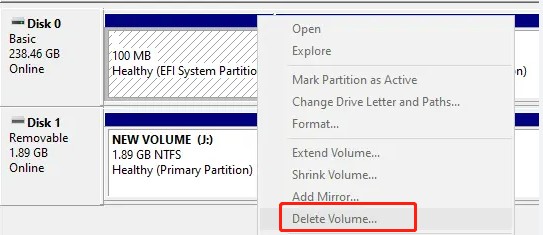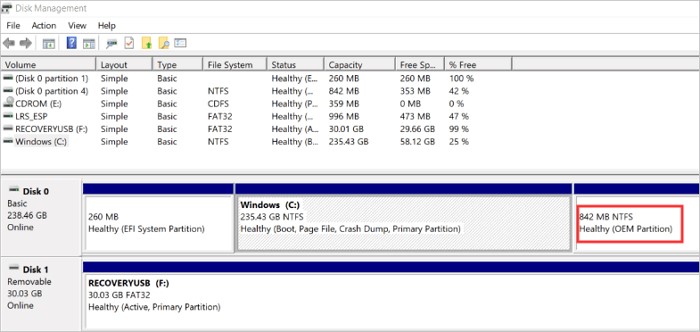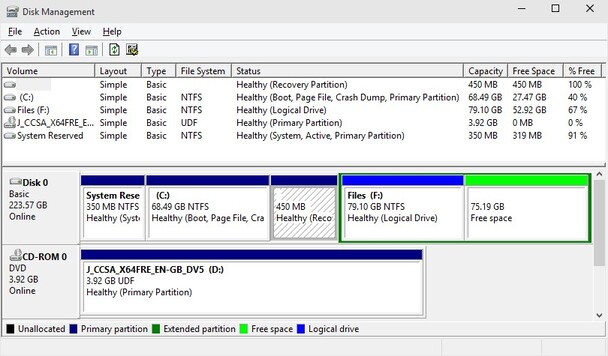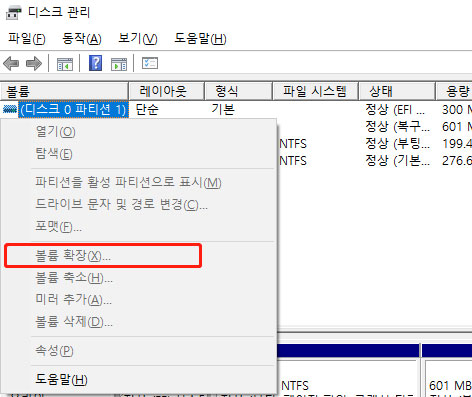최고의 무료 파티션 복구 프로그램 4가지
또 하루가 시작되어 컴퓨터를 켜고 파일에 접근하는데, 퍽! 모든 데이터가 없는 누락된 로컬 드라이브가 보입니다. 정말 마음이 멎는 경험이죠, 그렇지 않나요? 그런데 이런 상황을 겪고 있다면 걱정하지 마세요. 데이터가 영구적으로 삭제된 것은 아닙니다. 단지 파티션을 잃어버린 것뿐이며, 이 블로그는 그에 관한 것입니다. 이 블로그에서는 최고의 무료 파티션 복구 소프트웨어 도구 몇 가지를 살펴보겠습니다. 이 베스트 픽은 데이터를 잃은 충격에서 벗어나도록 도와줄 것입니다. 하지만 그 전에, 실제로 무료 파티션 복구 소프트웨어가 컴퓨터에서 파일을 복구하는 방법을 간단히 살펴보겠습니다.

파트 1: 무료 파티션 복구 소프트웨어는 무엇을 하는가요?
무료 파티션 복구 소프트웨어는 사용자가 컴퓨터에서 액세스할 수 없는 잃어버린 파티션을 복구하는 데 도움을 줍니다. 많은 경우에 파티션을 실수로 삭제하면 컴퓨터가 파티션을 인식하지 못할 수 있습니다. 이러한 경우에 파티션 복구 소프트웨어 도구는 Windows가 더 이상 인식하지 않는 인식되지 않은 파티션을 스캔하여 저장 장치를 검색합니다. 인식되면 손실된 파티션에 액세스할 수 있도록 해줍니다.
무료 파티션 복구 소프트웨어 도구가 하는 일은 그것뿐만이 아닙니다. 그들은 또한 기본 데이터 복구 서비스에서도 유용하며, 복구하기 전에 잃어버린 파일의 미리보기를 제공합니다.
파티션 복구 무료 소프트웨어 도구의 가장 큰 장점은 무료라는 것입니다! 다음 섹션에서는 잃어버린 파티션을 복구하기 위해 온라인에서 찾을 수 있는 최고의 파티션 복구 소프트웨어 도구 몇 가지를 자세히 살펴보겠습니다.
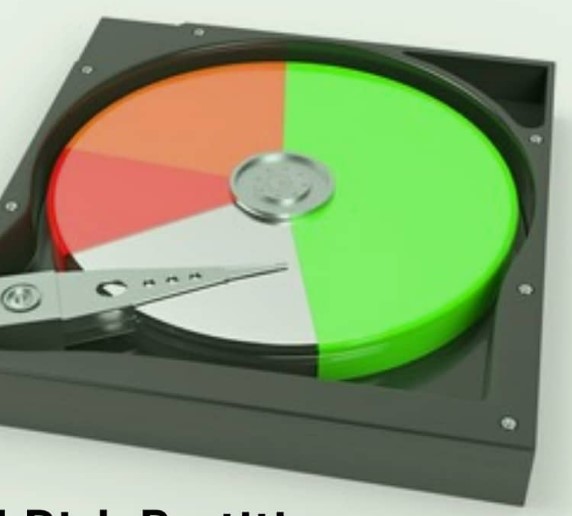
파트 2: 최고의 무료 파티션 복구 소프트웨어를 찾는 방법
최고의 파티션 복구 소프트웨어를 찾는 것은 까다로울 수 있습니다. 무료 파티션 복구 도구를 순위 매기는 동안 고려해야 할 많은 요소가 있습니다. 찾아야 할 가장 중요한 요소는 다음과 같습니다:
- 지원되는 파일 시스템
- 다양한 파일 유형의 복구
- 다양한 저장 장치와의 호환성
- 파일 수리
- 사용자 친화성

데이터 미리보기 및 깊은 스캔과 같은 다른 요소들도 일반적입니다. 데이터 미리보기 기능을 사용하면 완전히 복원하기 전에 복구 가능한 파일을 볼 수 있으며, 깊은 스캔 기능을 사용하면 심각하게 손상된 파티션에서 데이터를 복구할 수 있습니다. 이러한 요소들은 모두 일반적이므로 우리의 무료 파티션 복구 소프트웨어 목록에서는 위에 언급된 요소들에만 중점을 두었습니다.
다중 파일 시스템(예: NTFS, FAT32, 및 exFAT)과 작업할 수 있는 능력은 중요합니다. 왜냐하면 사용 중인 무료 도구가 데이터와 동일한 언어를 구사하는지 확인해야 하기 때문입니다. 또한, 여러 파일 유형과 작업할 수 있는 능력은 사진, 비디오, 음악, 문서 등 다양한 유형의 파일을 복구할 수 있게 해줍니다.
파티션 복구 무료 도구에서 찾아야 할 또 다른 주요 기능은 다양한 저장 장치와 작동할 수 있는 호환성입니다. 컴퓨터 하드 드라이브나 SSD, 휴대용 플래시 드라이브 또는 메모리 카드와 같은 다양한 저장 장치와 일관되게 작동해야 합니다.
이러한 메트릭스가 모두 나열되어 있으면 최고의 무료 파티션 복구 소프트웨어를 어떻게 찾을지 궁금할 수 있습니다. 위에서 언급된 모든 요소를 고려한 후, 저희 팀은 강력한 무료 파티션 복구 소프트웨어 옵션을 여러 개 확인했습니다. 이 도구들은 다양한 파일 시스템, 저장 장치를 지원하며 경우에 따라 기본 파일 수리도 제공하여 데이터 복구 작업을 수행하는 데 잘 갖추어져 있습니다.
그러면, 첫 번째로 시작해 보겠습니다.
무료 파티션 복구 소프트웨어 1위: 4DDiG Free
Tenorshare 4DDiG Free는 잃어버린 파티션을 복구하기 위해 사용할 수 있는 필수 및 보너스 기능을 모두 갖춘 최고의 무료 파티션 복구 소프트웨어입니다. 완전히 무료로 다운로드할 수 있으며 Windows 7에서부터 최신 Windows 11까지 완벽하게 작동합니다.
4DDiG Free 데이터 복구는 잃어버린 파티션, 충돌한 컴퓨터, 휴지통, 로컬 디스크 및 SSD, 플래시 드라이브, 디지털 카메라 및 심지어 드론과 같은 다른 저장 장치에서 데이터를 복구할 수 있습니다. 4DDiG이 다른 도구들과 차별화되게 만드는 가장 우수한 기능은 다양한 파일 시스템과 함께 작동할 수 있는 호환성입니다.
Tenorshare 4DDiG Free는 2GB의 데이터를 완전히 무료로 복구할 수 있도록 제공합니다! 이를 통해 가장 중요한 데이터를 무료로 복구할 수 있습니다. 그러나 반대로, 복구 가능한 파일 수에 제한이 있는 도구들도 많이 보았는데, 그 중 많은 도구들은 복구 가능한 데이터의 얼마 안 되는 MB 단위만 제공합니다.
-
단계 로컬 디스크 선택
컴퓨터에 4DDiG Free 데이터 복구 도구를 설치하고 실행한 후, 인터페이스에서는 잃어버린 데이터가 있는 로컬 디스크를 선택할 수 있는 홈페이지가 표시됩니다. 원하는 로컬 디스크를 선택하고 복구 프로세스를 계속 진행하려면 시작을 클릭하세요.
-
로컬 디스크 스캔
스캔이 완료되면 스캔된 파일 목록이 표시됩니다. 원하는 파일이 이미 스캔되어 복구할 수 있는 상태인 경우 언제든지 스캔을 중지할 수 있습니다. 스캔된 파일을 확인하기 위해 편의에 따라 트리 뷰 및 파일 뷰를 전환할 수 있습니다.
-
로컬 디스크에서 파일 미리보기 및 복구
파일이 스캔되면 복구하기 전에 파일의 미리보기를 볼 수 있습니다. 수백 개의 복구 가능한 파일이 있지만 몇 개만 복구해야 할 경우 유용합니다. 복구해야 할 원하는 파일을 선택하고 창의 오른쪽 하단에서 복구를 클릭하세요.
무료 파티션 복구 소프트웨어 2위: Lazesoft Recovery Suite Free
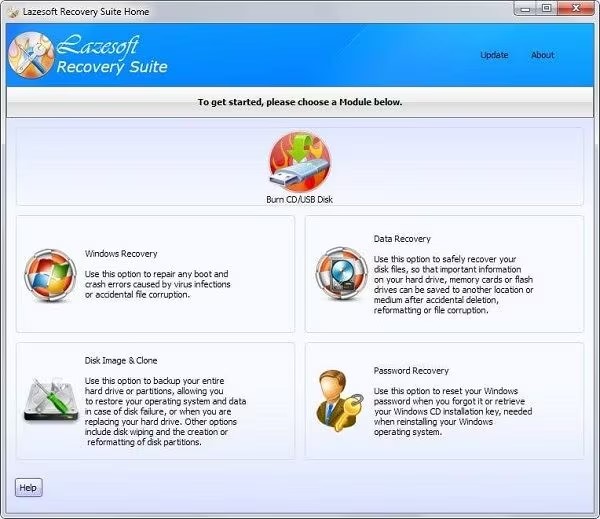
Lazesoft Recovery Suite는 잃어버린 파티션을 복구하기 위해 설계된 또 다른 무료 파티션 복구 소프트웨어입니다. 데이터 손실 시나리오에 중점을 둔 여러 기능을 제공하여 무료 파티션 복구 소프트웨어 목록에서 강력한 경쟁자가 됩니다.
Lazesoft Recovery Suite의 유일한 문제점은 잃어버린 데이터 위에 데이터가 덮어쓰여지지 않은 경우에만 데이터를 복구한다는 것입니다. Windows 7, 8 및 10과 함께 작동하지만 Windows 11과의 호환성은 없습니다. NTFS, FAT32 및 exFAT 파일 시스템을 지원합니다.
인터넷 사용자 대다수에게 Lazesoft는 필요한 기능이 갖춰진 파티션 복구 무료 도구로 여전히 많은 사용자들에게 선택되는 도구입니다.
무료 파티션 복구 소프트웨어 3위 : Acronis Recovery Expert Wizard
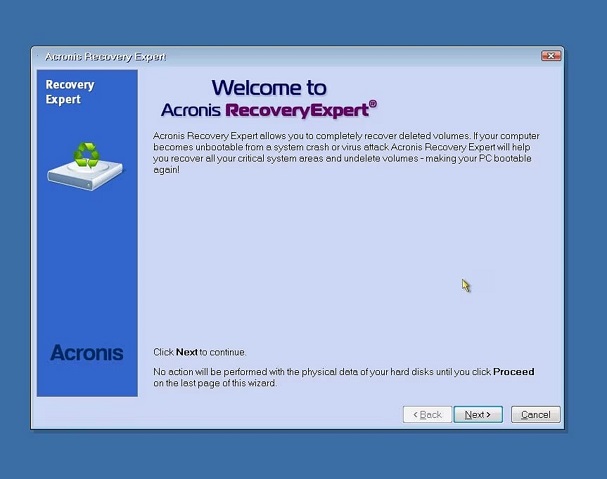
Acronis Recovery Expert Wizard는 수동 및 자동 파티션 복구 프로세스를 모두 제공합니다. 무료 파티션 복구 도구로 필요한 경우에 편리한 동반자가 될 수 있습니다. 파티션을 실수로 삭제하거나 정전으로 인해 파티션이 손실된 경우 Acronis Recovery Expert Wizard로 잃어버린 파티션을 복구할 수 있습니다.
그러나 부팅 가능한 환경 요구 사항은 부팅 가능한 미디어를 생성하는 데 익숙하지 않은 일부 사용자에게는 장벽이 될 수 있습니다. 또한, 이 도구의 인터페이스는 조금 이상하고 고전적일 수 있어 사용자가 도구가 오랜만에 업데이트되지 않은 것 같은 느낌을 줄 수 있습니다.
무료 파티션 복구 소프트웨어 4위: Active Partition Recovery
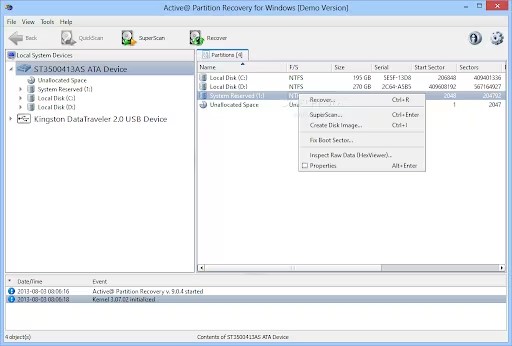
Active Partition Recovery 도구는 Windows, Linux, WinPE 및 DOS와 같은 다중 운영 체제를 지원하는 또 다른 무료 파티션 복구 소프트웨어입니다. 모든 Windows 버전인 7, 8, 10 및 11과 잘 작동합니다. 대부분의 다른 파티션 복구 소프트웨어와 마찬가지로 데이터 손실 이후에 데이터가 덮어쓰여지지 않은 경우에만 손실된 데이터를 복구합니다.
Active Partition Recovery에는 QuickScan, SuperScan 및 Last Chance 세 가지 모드가 있습니다. 이러한 모드를 사용하여 손실된 파티션을 복구할 수 있습니다. 그러나 상업적으로 사용하려면 해당 서비스를 계속 사용하려면 라이선스를 구매해야 합니다.
파트 3: 자주 묻는 질문
Q 1: 파티션 손실의 일반적인 원인은 무엇입니까?
잃어버린 파티션에는 여러 가지 이유가 있을 수 있지만 가장 일반적인 이유는 악성 코드 공격 및 하드 드라이브의 물리적 손상입니다. 많은 경우, 악성 소프트웨어가 파티션을 삭제하여 드라이브에 액세스할 수 없게 만듭니다. 실수로 삭제하거나 드라이브 문자를 잃어버리는 것도 파티션을 잃는 일반적인 원인입니다. 드라이브 문자가 없는 파티션은 기술적으로 잃어버린 파티션이라고 부르지 않을 수 있지만 파일 탐색기에 표시되지 않기 때문에 사용자는 자신의 파티션이 잃어버렸다고 생각합니다.
질문 2: 무료로 원시 파티션에서 데이터를 복구하는 방법은 무엇인가요?
Tenorshare 4DDiG 데이터 복구 Free 소프트웨어를 사용하여 원시 파티션에서 데이터를 무료로 복구하는 것이 가능합니다. 멋진 점은 데이터 복구 서비스와 함께 파일 수리 기능도 제공된다는 것입니다. 4DDiG 데이터 복구 Free 도구로 최대 2GB의 데이터를 완전히 무료로 복구할 수 있습니다.
질문 3: 손상된 하드 드라이브 파티션을 어떻게 고치나요?
손상된 하드 드라이브 파티션을 고치는 데는 두 가지 주요 접근 방식이 있습니다: 데이터 복구 및 파티션 수리입니다. 파티션 수리 방법은 Window의 내장 도구인 CHKDSK를 통해 시작됩니다. 그러나 결국 데이터 손실로 이어질 수 있습니다. 반면에, 여러 데이터 복구 소프트웨어 도구를 사용하여 손상된 하드 드라이브 파티션에서 데이터를 복구할 수 있습니다. 4DDiG 데이터 복구와 같은 복구 도구는 손상된 하드 드라이브에서 데이터를 쉽게 복구하여 손실된 데이터에 대한 액세스 권한을 부여할 수 있습니다.
결론
파티션을 잃는 것은 마음이 멈추는 경험이 될 수 있습니다. 왜냐하면 잃어버린 데이터를 다시 얻을 수 없을 것 같은 상태에 빠지기 때문입니다. 그러나 이것은 사실이 아닙니다. 우리는 잃어버린 파티션을 복구하도록 설계된 최고의 무료 파티션 복구 소프트웨어를 나열했습니다. 최고의 4개의 무료 파티션 복구 소프트웨어 도구 중에서 4DDiG Free 데이터 복구는 잃어버린 파티션을 복구하는 데 선택할 수 있는 최고의 도구 중 하나입니다. 다양한 파일 유형을 다양한 저장 장치에서 복구할 수 있는 능력으로, 잃어버린 데이터를 회수할 가능성을 극대화합니다. 4DDiG Free를 체험해 보고 싶으신가요?